Sind Sie oft frustriert, wenn Sie versuchen, Ihr Dokument in Microsoft Word zu formatieren, und die entsprechenden Zeilenumbrüche wirken widerspenstig? Machen Sie sich keine Sorgen, denn in diesem Handbuch finden Sie eine vollständige Anleitung zum Einfügen von Zeilenumbrüchen in Microsoft Word.
Ein Zeilenumbruch ist ein Zeichen, das den Cursor zur nächsten Zeile bewegt, ohne einen neuen Absatz zu erstellen. Zeilenumbrüche sind nützlich, um Text flexibler zu formatieren, z. B. um Listen zu erstellen, Gedichte zu schreiben oder den Abstand zwischen Sätzen anzupassen.
In diesem Artikel erfahren Sie, wie Sie Zeilenumbrüche in Word mithilfe von Tastenkombinationen oder Layoutmenüs einfügen.
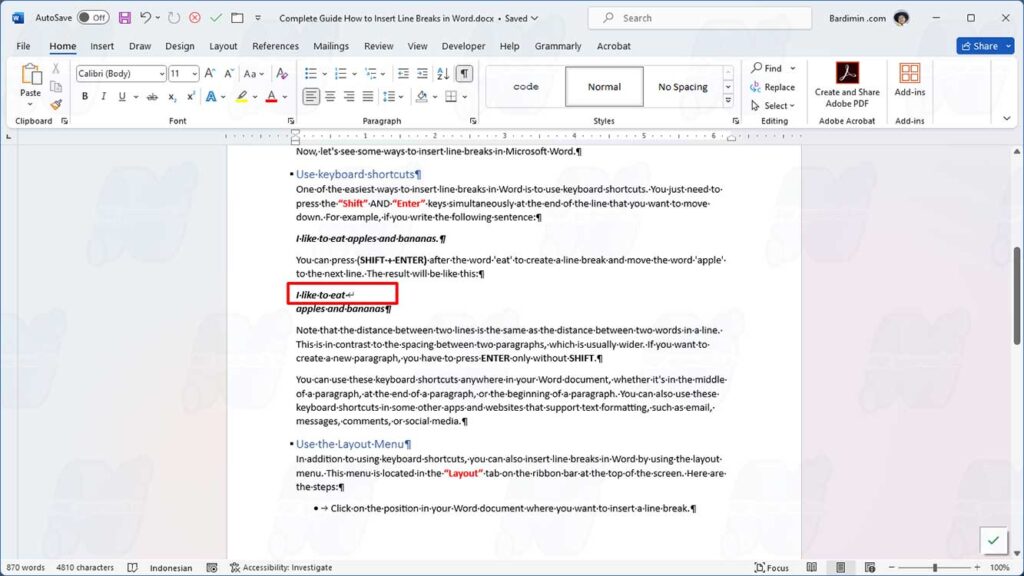
Warum sind Zeilenumbrüche wichtig?
Bevor wir uns mit dem Einfügen von Zeilenumbrüchen in Microsoft Word befassen, wollen wir verstehen, warum Zeilenumbrüche in einem Dokument wichtig sind. Zeilenumbrüche sind ein wichtiges Element in der Dokumentformatierung, mit dem Sie das Layout von Text steuern können. Wenn Sie wissen, wie Sie Zeilenumbrüche gut setzen, können Sie:
- Verbessern Sie die Lesbarkeit Ihrer Dokumente.
- Trennen Sie wichtige Teile in einem Dokument.
- Lassen Sie Dokumente ordentlicher und professioneller aussehen.
Sehen wir uns nun einige Möglichkeiten zum Einfügen von Zeilenumbrüchen in Microsoft Word an.
Verwenden von Tastenkombinationen
Eine der einfachsten Möglichkeiten, Zeilenumbrüche in Word einzufügen, ist die Verwendung von Tastenkombinationen. Sie müssen nur die Tasten “Shift” und “Enter” gleichzeitig am Ende der Zeile drücken, die Sie nach unten verschieben möchten. Zum Beispiel, wenn Sie den folgenden Satz schreiben:
Ich esse gerne Äpfel und Bananen.
Sie können (Shift + Enter) nach dem Wort „eat“ drücken, um einen Zeilenumbruch zu erzeugen und das Wort „Apfel“ in die nächste Zeile zu verschieben. Das Ergebnis sieht wie folgt aus:
Ich esse gerne
Äpfel und Bananen
Beachten Sie, dass der Abstand zwischen zwei Zeilen dem Abstand zwischen zwei Wörtern in einer Zeile entspricht. Dies steht im Gegensatz zum Abstand zwischen zwei Absätzen, der normalerweise breiter ist. Wenn Sie einen neuen Absatz erstellen möchten, müssen Sie die Eingabetaste nur ohne Umschalttaste drücken.
Sie können diese Tastenkombinationen überall in Ihrem Word-Dokument verwenden, unabhängig davon, ob sie sich in der Mitte eines Absatzes, am Ende eines Absatzes oder am Anfang eines Absatzes befinden. Sie können diese Tastenkombinationen auch in einigen anderen Apps und Websites verwenden, die die Textformatierung unterstützen, z. B. E-Mails, Nachrichten, Kommentare oder soziale Medien.
Verwenden des Layout-Menüs
Zusätzlich zur Verwendung von Tastenkombinationen können Sie auch Zeilenumbrüche in Word einfügen, indem Sie das Layoutmenü verwenden. Dieses Menü befindet sich auf der Registerkarte “Layout” in der Multifunktionsleiste am oberen Bildschirmrand. Hier sind die Schritte:
- Klicken Sie auf die Stelle in Ihrem Word-Dokument, an der Sie einen Zeilenumbruch einfügen möchten.
- Klicken Sie auf der Registerkarte “Layout” auf die Schaltfläche “Breaks”. Dies ist in der “Page Setup” Gruppe.
- Wählen Sie im angezeigten Menü die Option “Text Wrapping” aus. Dies befindet sich am unteren Rand des Menüs unter der Unterüberschrift “Page Breaks”.
- Word fügt an der Cursorposition einen Zeilenumbruch ein und verschiebt den Text danach in die nächste Zeile.
Sie können diese Schritte wiederholen, um an der gewünschten Stelle weitere Zeilenumbrüche einzufügen. Beachten Sie, dass dieses Menü nur für die Desktopversion von Word verfügbar ist, nicht für die Online- oder mobile Version.

